Copia de seguridad y restaurar datos de Android a su computadora fácilmente.
Cómo hacer una copia de seguridad de los mensajes de audio de Hangouts en un teléfono Android
 Actualizado por Boey Wong / 09 de abril de 2021 11:30
Actualizado por Boey Wong / 09 de abril de 2021 11:30¿Alguien sabe cómo extraer mensajes de audio de Hangouts? Porque quiero hacer una copia de seguridad de ellos en mi computadora. Intenté todo lo que se me ocurrió y no puedo encontrar el archivo de audio guardado en ningún lugar de mi teléfono Android, solo en el mensaje de texto original en el que se envió. ¡Gracias por tu aporte!
Google Hangouts se está convirtiendo en una aplicación de chat muy utilizada con el auge de tecnologías como los teléfonos Android y Google Chrome. Pero el principal inconveniente de esta aplicación de chat es la incapacidad de exportar el historial de chat, incluidos los mensajes de audio desde el dispositivo Android, ya que no hay un botón directo donde solo puede presionar el botón y exportar el historial de chat.
Afortunadamente, hay una forma más rápida de exportar y hacer una copia de seguridad del historial de chat de Hangouts en la computadora.
FoneLab de recuperación de datos de Android es un programa que puede usarse como un extractor de datos de Android y para recuperar mensajes de texto eliminados o perdidos, así como mensajes de audio de dispositivos Android. Otros archivos como fotos, contactos, registros de llamadas, videos, música, mensajes y archivos adjuntos de WhatsApp, documentos, etc., también son compatibles para la recuperación. Si descubre que se han eliminado algunos mensajes de audio importantes de Hangouts, deje de usar su teléfono Android y solicite este software de recuperación en su computadora para recuperarlos.
El software es totalmente compatible con casi todos los modelos de Android, como Samsung, Sony, Motorola, Google Pixel, HTC, One Plus, ZTE y muchos más. Ahora la versión de prueba gratuita de este programa está disponible en su sitio oficial. Puedes descargarlo y probarlo.
Copia de seguridad y restaurar datos de Android a su computadora fácilmente.
- Copia de seguridad y restaurar datos de Android a su computadora fácilmente.
- Obtenga una vista previa de los datos en detalle antes de restaurar los datos de las copias de seguridad.
- Haga una copia de seguridad y restaure los datos del teléfono Android y la tarjeta SD de forma selectiva.
Cómo extraer mensajes de audio de Hangouts con FoneLab
Paso 1Descargue e instale el software de recuperación de datos de Android FoneLab en su computadora con el enlace anterior en consecuencia. Se iniciará automáticamente una vez que haya terminado. Asegúrese de que queda más del 20% de batería en su dispositivo móvil Android y luego conéctelo a la computadora.

Paso 2Debe habilitar la depuración USB en su dispositivo con anticipación para que el programa pueda detectarlo. si no sabes como habilitar depuración de USB modo, puede seguir las instrucciones en pantalla del programa. Solo se necesitan unos pocos toques para abrirlo. Después de ese clic OK en tu ordenador.

Paso 3El programa puede extraer varios tipos de datos del dispositivo Android. Puede elegir los archivos que desee con solo marcar la casilla antes del contenido y hacer clic en Siguiente botón. Por ejemplo, para extraer mensajes de audio de Hangouts, marque Audio y haga clic en Siguiente para escanear
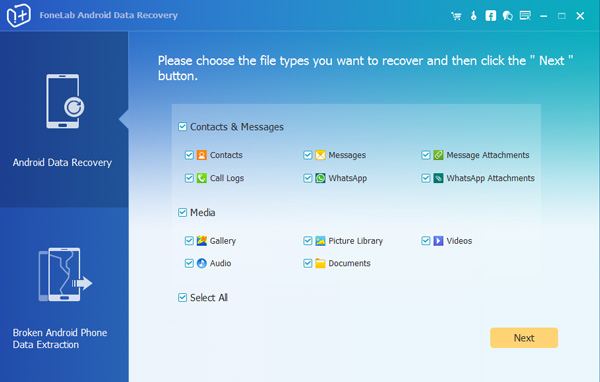
Paso 4Permita que el software escanee su teléfono Android. El programa debe estar autorizado para escanear datos desde su teléfono. Entonces toca Permitir / conceder / autorizar cuando te lo pida. Si los mensajes no aparecen, haga clic en Reintente en la interfaz para intentarlo de nuevo.

Paso 5Ahora puedes previsualizar el resultado del escaneo. Hacer clic Audio en la barra lateral izquierda para ver los detalles. Elija los archivos que desea copiar y haga clic en el Recuperar Botón para guardarlos en su computadora.
Eso es todo, ¿qué piensas de esto? recuperación de datos para Android ¿herramienta? Completo y súper fácil de usar, ¿no es así? Envíenos un comentario si tiene algún problema al usar este software.
Copia de seguridad y restaurar datos de Android a su computadora fácilmente.
- Copia de seguridad y restaurar datos de Android a su computadora fácilmente.
- Obtenga una vista previa de los datos en detalle antes de restaurar los datos de las copias de seguridad.
- Haga una copia de seguridad y restaure los datos del teléfono Android y la tarjeta SD de forma selectiva.
